2025-01-10 13:21:18来源:sxtmmc 编辑:佚名
快牙作为一款高效的跨平台文件传输工具,不仅能帮助我们在不同设备间快速分享文件,还能让我们轻松地将传输的照片保存到手机相册中。接下来,就让我们一步步了解如何将快牙传输的照片移动到相册吧!
如果你已经通过快牙接收了照片,并且它们保存在手机的某个文件夹中,你可以通过文件管理器将它们移动到相册文件夹下。
1. 进入文件管理器:在手机桌面找到并打开文件管理软件。
2. 定位快牙文件夹:在文件管理器中,找到并点击快牙文件夹。
3. 进入照片文件夹:点击“photo”文件夹,进入存放照片的位置。
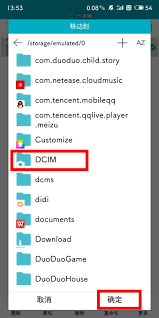
4. 选择并移动照片:长按你想要移动到相册的照片文件,点击更多菜单下的“移动到”按钮。
5. 选择相册文件夹:在弹出的窗口中,选择相册文件夹并点击确定。
如果你还未接收照片,可以通过快牙接收并直接指定保存到相册文件夹中。
1. 打开快牙:确保手机上已安装快牙应用,并打开它。
2. 选择接收模式:在快牙主界面,选择接收模式,等待对方发送照片。
3. 接收照片:当对方发送照片时,快牙会自动提示你接收。
4. 选择保存位置:在接收照片时,你可以选择保存照片的位置。默认情况下,照片会保存在手机的下载文件夹或指定文件夹中。为了更方便地查看和管理,可以选择直接保存到相册文件夹。
如果快牙默认保存的位置不在相册文件夹中,你可以通过手动复制和粘贴的方式将照片移动到相册。
1. 找到照片位置:打开文件管理器,找到快牙保存照片的位置,通常是手机的下载文件夹或其他你之前设置的文件夹。
2. 选择照片:从文件管理器中打开该文件夹,选中你想要添加到相册的照片。
3. 复制照片:长按所选照片,选择复制选项。
4. 打开相册应用:转到手机的相册应用,并找到相册库。
5. 粘贴照片:在相册库中选择一个相册或创建一个新的相册,进入相册后点击添加照片按钮,选择粘贴选项,将之前复制的照片粘贴到相册中。
- 存储空间:确保你的手机有足够的存储空间来保存照片。
- 应用支持:某些手机可能需要特定的应用程序或插件来支持直接从外部文件夹向相册添加照片的功能。
- 苹果设备:如果你使用的是苹果设备,可能需要使用icloud照片库或手动同步照片到icloud,以便在所有设备上访问你的照片。
通过以上几种方法,你可以轻松地将快牙传输的照片保存到手机相册中,方便日后查看和管理。无论是通过文件管理器直接移动,还是从快牙接收并指定保存位置,亦或是手动复制并粘贴到相册,都能帮助你快速完成这一操作。快来试试吧!